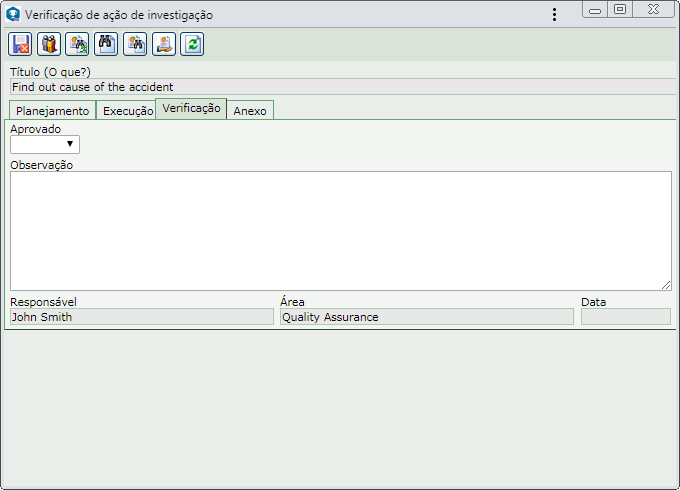|
Para verificar uma ação de contenção/disposição, investigação, plano de ação ou padronização de uma ocorrência, primeiramente, selecione-a na lista de registros da tela principal. Em seguida, acione o botão  da barra de ferramentas. da barra de ferramentas.
Neste momento será apresentada a tela de dados da ação. O campo Título, a aba Planejamento e a aba Execução estarão preenchidos com os dados informados no momento das respectivas etapas da ação. Estão disponíveis também, as seguintes abas:
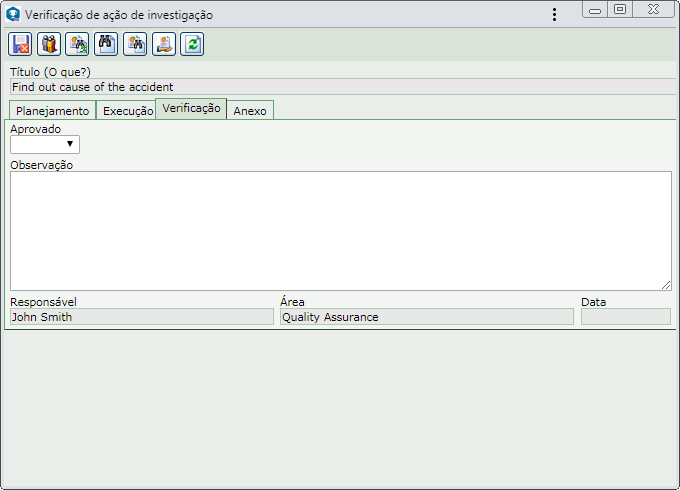 Esta imagem é referente à verificação da implementação de uma ação de investigação. A tela apresentada na verificação das ações de outras etapas do tratamento da ocorrência é similar.
Geral
|
Aprovado
|
Selecione a opção "Sim" para aprovar e a opção "Não" para reprovar a execução da ação.
|
Observação
|
Registre as observações referentes à aprovação/reprovação da execução da ação.
|
|
Esta aba somente será apresentada se assim for definido na aba Informação, da classificação da ocorrência. Por meio dela é possível gerenciar os anexos relacionados à ocorrência a qual pertence a ação que está sendo verificada, sendo possível associar outros. Na barra de ferramentas lateral estão disponíveis os seguintes botões:

|
Acione este botão para incluir um anexo na ação. Veja mais detalhes sobre esta operação no tópico Incluir anexo a seguir.
|

|
Acione este botão para editar o anexo selecionado na lista de registros.
|

|
Acione este botão para excluir o anexo selecionado na lista de registros.
|

|
Acione este botão para visualizar o arquivo eletrônico do anexo selecionado na lista de registros.
|
Incluir anexo
|
Para incluir um anexo na ocorrência, acione o botão  da barra de ferramentas lateral. Na tela de dados que será aberta, preencha os seguintes campos: da barra de ferramentas lateral. Na tela de dados que será aberta, preencha os seguintes campos:
Dados do anexo
|
Arquivo
|
Acione o botão  ao lado do campo e na tela que será aberta, navegue pelos diretórios e selecione o arquivo desejado. ao lado do campo e na tela que será aberta, navegue pelos diretórios e selecione o arquivo desejado.
|
Identificador
|
Apresenta um número sequencial para identificar o anexo, sendo possível editá-lo. Neste caso, informe um número ou sigla para identificar o anexo.
|
Nome
|
Apresenta o nome do arquivo selecionado anteriormente, sendo possível editá-lo. Neste caso, informe um nome para o anexo.
|
Tipo
|
Selecione o tipo que classificará o anexo. Se no menu Configuração  Tipo de anexo, for definido um tipo de anexo padrão, este campo será preenchido pelo sistema com o tipo em questão. Tipo de anexo, for definido um tipo de anexo padrão, este campo será preenchido pelo sistema com o tipo em questão.
|
Data
|
Apresenta a data na qual se está realizando a inclusão do anexo da ação.
|
Observação
|
Registre informações importantes sobre o anexo.
|
Feito isso, salve o registro. Repita o procedimento para incluir todos os anexos desejados.
|
|
Após informar os campos necessários, salve o registro:
▪Se a verificação da ação for aprovada, a ação é encerrada. ▪Se a verificação da ação for reprovada, o registro retorna para a etapa de Execução, para que os responsáveis realizem os ajustes necessários.
Utilize os botões da barra de ferramentas para visualizar o fluxo do processo da ocorrência, emitir um relatório com os dados da ação, visualizar os dados da ocorrência, emitir um relatório com os dados da ocorrência e emitir um relatório personalizado com os dados da ocorrência.
|
|